冰点还原精灵是款适合电脑中使用的系统还原工具。冰点还原精灵官方版可以保护电脑的硬盘和操作系统,防止电脑病毒危害电脑,对电脑进行动态保护。冰点还原精灵还可自动将系统还原到初始状态,保护系统不被更改,能够很好的抵御病毒的入侵以及人为的对系统有意或无意的破坏。


冰点还原精灵
最新版 v8.63.020.5634人工检测,安全无毒
29.67MB
简体
WinAll
系统备份
258次
2023-10-12
14
软件介绍
冰点还原精灵是款适合电脑中使用的系统还原工具。冰点还原精灵官方版可以保护电脑的硬盘和操作系统,防止电脑病毒危害电脑,对电脑进行动态保护。冰点还原精灵还可自动将系统还原到初始状态,保护系统不被更改,能够很好的抵御病毒的入侵以及人为的对系统有意或无意的破坏。

软件特色
1、支持多平台操作,可适用mac版本
2、多种语言支持
3、可对电脑进行保护,防止被病毒入侵
4、还原后不影响硬盘分区和操作系统

软件功能
轻松部署
冰点还原精灵下载安装之后,可通过两种部署选项实现。冰点精灵可当作映像恢复解决方案的进行部署,也可以作为本地安静安装文件来进行部署。
保留数据
不受重启影响,可以通过使用免费的Faronics Data Igloo实现,让您能够将用户配置文件、文件夹、注册表键值重定向至已溶解的驱动器上。
根除故障排除困难
仅需轻松重启,就能保障100%的可用性。不管您是刚下载了什么有病毒的软件,或访问了受感染的站点,还是不小心更改了某些配置,您都无需担心。只要安装有冰点还原精灵,当事情不可收拾的时候,您只需重新启动电脑,它就能恢复到理想配置。
增强您的安全防护
这款解决方案能够让您的电脑免疫各类常见问题,如恶意软件及意外更改。除了操作系统之外,冰点还原精灵还能保护您的主引导记录免受Rootkit感染,让您的安全防线真正称得上坚不可摧。
安装步骤
1、首先我们下载冰点还原软件包,下载完成后就可以得到exe安装文件,我们鼠标左键双击就可以进入到下图中的安装界面,我们点击下一步继续安装。
2、进入到冰点还原精灵软坚学科协议界面,我们可以先阅读界面的使用协议,阅读完成后在界面左下角勾选“我接受软件许可协议的条款”,然后在点击下一步。
3、进入到许可证密钥界面,我们可以输入正确的密钥或者勾选使用评估板选项,然后再点击下一步。
4、接下来进入到冰点还原精灵冻结的驱动器配置界面,如下图所示,我们可以直接点击下一步。
5、我们进入到下图中的界面,我们直接点击界面下方的安装选项,冰点还原精灵软件就可以开始安装了,我们等待安装完成后就可以打开使用了。
使用方法
1、首先我们在电脑上安装好了冰点还原精灵软件后,我们可以打开进入软件界面,你可以在键盘上同时按下ctrl+AIt+shift+F6键,这样就可以调出冰点程序,如果你觉得比较麻烦,也可以先按住shift键,然后操控鼠标点击桌面右下角任务栏中的冰点还原精灵图标,也可以调出冰点程序。
2、接着我们进入到冰点还原精灵软件界面后,我们进入到下图中的界面,然后点击状态选项,在下方会有三个选项,点击状态,下面有三个选项。
第一个”启动后冻结“选项是冰点还原精灵的正常保护状态,我们如果选择这个选项,那么软件会时刻保护你的系统,无论进行什么操作在电脑重启后都会恢复原状。
第二个”启动后解冻下“选项,这个选型默认的次数为1,意思为在电脑启动后一次为不保护状态,我们可以对这个数字进行调整,调整到几就表示几次重启不保护系统。
第三个”启动后解冻“选项意思是电脑重新启动后,没有保护,跟没有安装冰点系统精灵是一个效果。我们在桌面右下角的任务栏中可以看到有个红色X好的软件图标,这就表明是没有保护的状态。
3、若是我们想要在电脑上安装一款软件,那么我们需要选择第三个选项“启动后解冻”,然后点击应用并重启,接下来电脑是没有保护的,我们就可以安装自己需要的软件了。
4、等待我们将软件安装完成后,我们就可以重新调出冰点还原精灵软件,按照第一步的方法掉出程序后,输入密码进行登录。
5、接下来在进入到状态的界面,我们选择第一项”启动后冻结“,然后再点击应用并重启,电脑重启完成后就会发现电脑又在保护中了。
常见问题
问:冰点还原精灵如何卸载?
答:一、首先解冻
1、我们要卸载冰点还原精灵软件,第一步需要先设置软件选项,将“启动后冻结”选项修改为“启动后解冻”,然后点击界面下方的“应用并重启”选项。
2、点击“应用并重启”之后,就会出现下图中的提示窗口,提示用户是否需要重启计算机,我们点击yes进行重启。
二、卸载设置及卸载
1、我们等待电脑重启完成后就可以进行卸载操作了,这个时候我们可以查看电脑桌面右下角的任务栏中是否有下图中的图标,如果有说明冰点软件已经被解冻了,我们就可以开始下一步。
2、接下来我们找到安装冰点还原精灵的文件夹,找到当时安装冰点还原精灵的图标,点击后会进入到下图中的界面,我们点击界面下方的“卸载”选项。
3、接下来就进入到冰点还原精灵卸载界面,我们等待界面中的进度条完成就可以成功卸载冰点还原精灵软件了。卸载完成后我们重启电脑就可以发现冰点还原软件已经被卸载掉了。
更新日志
1、支持Windows 10
2、性能增强
3、BUG修复
小编寄语
冰点还原精灵是一款系统还原工具类软件,能够将电脑系统还原成最原始的状态,相当于格式化,冰点还原精灵可以保护电脑的硬盘和操作系统,防止电脑病毒危害电脑。
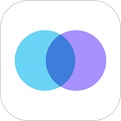
文件互传工具
官方3.6.10 / 120MB
1.1W 549 2025-01-27

电脑数据备份工具
官方版 v3.0.1 / 120MB
1.6K 90 2025-04-17

U盘启动盘的制作工具
官方装机版 v7.0.25.1115 / 120MB
880 48 2025-12-10

系统备份还原工具
官方版 v7.0.21.328 / 120MB
487 27 2025-04-10

电脑安全系统软件
1.5.0.726 / 120MB
440 24 2025-04-22

系统备份与还原软件
最新版 v4.13.1.875 / 120MB
399 22 2025-03-12

一键在线重装系统软件
最新版 v5.0.19.823 / 120MB
382 21 2023-10-21

好用的DOS工具
官方版 v9.3 / 120MB
347 19 2024-05-28

电脑备份软件
官方版 v1.0.0 / 120MB
308 17 2025-04-08

电脑一键还原软件
v18.0.18 / 120MB
296 16 2024-07-16